最近のブラウザは通常、ウェブアドレスと検索語の両方にURLバーを使用します。URL以外のものはすべて検索語として扱われます。 次に、ブラウザは検索語を検索エンジンに転送します。 このプロセスは、検索エンジンを参照して検索クエリを入力する手間を省く、生活の質の高い機能となるように設計されています。
ただし、URLバーを検索バーとして扱うには、ブラウザがクエリの送信先の検索エンジンを選択する必要があります。 ブラウザは通常、デフォルトの検索エンジンを設定し、他の検索エンジンを好むユーザーがリストからそれらを選択できるようにします。
AndroidのドルフィンブラウザはデフォルトでGoogleを使用しますが、別の検索エンジンを使用したい場合は、他のいくつかのオプションを利用できます。
デフォルトの検索エンジンを変更するには、Dolphinのアプリ内設定に移動する必要があります。 設定にアクセスできるようにするには、最初に下部バーの中央にあるイルカのアイコンをタップする必要があります。

次に、ポップアップペインの右下にある歯車のアイコンをタップして設定を開きます。

設定リストで、「検索エンジン」をタップしてデフォルトの検索エンジンを管理します。
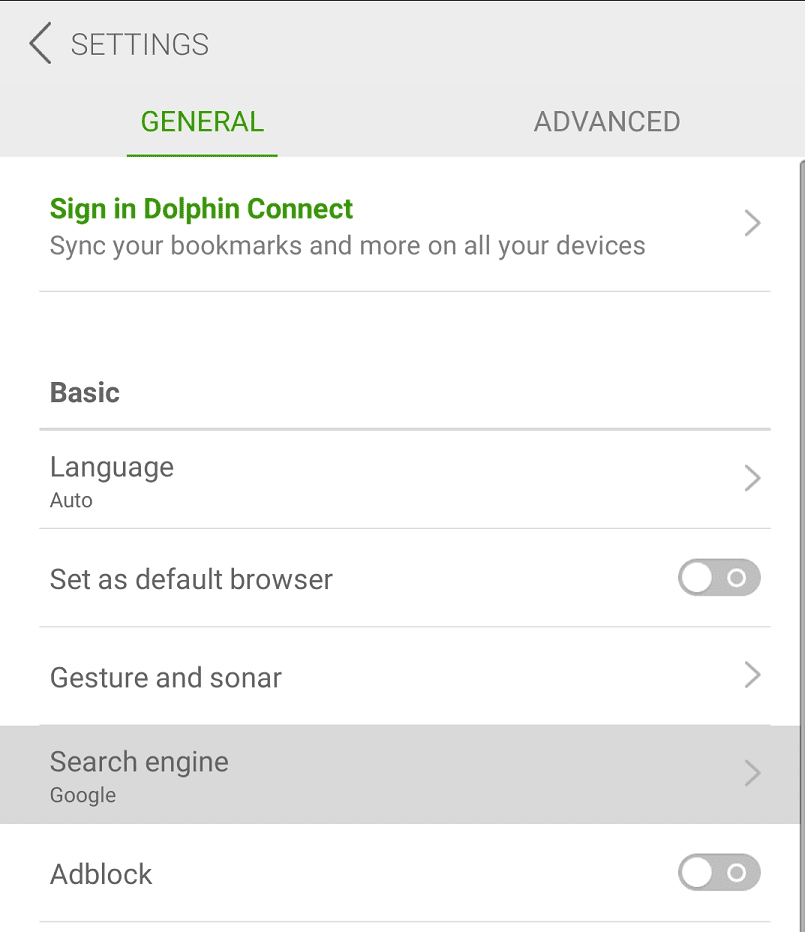
検索エンジンを選択するには、使用する検索エンジンをタップするだけです。 あなたが選ぶことができる5つの検索エンジンがあります。 Googleはデフォルトの検索エンジンです。 BingとYahooは、それぞれMicrosoftとYahooが提供する競合する検索エンジンです。 DuckDuckGoは、他のさまざまな検索エンジンからの結果を照合する検索エンジンであり、フィルターバブルを回避するために、認識された関心に基づいて結果をフィルタリングしません。 Yandexはロシアの検索エンジンです。
ヒント:フィルターバブルは、検索エンジンなどのWebサイトが結果をフィルター処理する自己強化の概念です。 彼らは、あなたが興味を持っている可能性が高いコンテンツを表示しようとして、認識された興味に基づいてこれを行います。 このアプローチのこの問題は、システムがあなたの興味の認識を強化する一方で、あなたの意見と矛盾する可能性のあるリソースを見るのを難しくすることです。 最悪のシナリオでは、これは陰謀理論が好きな人々が事実チェックの結果ではなく陰謀理論の結果だけを見る状況になります。
[検索候補を表示]スライダーをタップして、URLバーに入力するときに検索候補を有効にするか無効にするかを選択することもできます。
